Er zijn momenten dat u toegang tot uw Windows 8-computer wilt hebben door te ontspannen op de bank, in een andere kamer te zijn of bij een vriend thuis te zijn. Mogelijk hebt u documenten nodig van uw computer of andere gegevens en daarom presenteren we u vijf toepassingen waarmee u vanaf uw Android-telefoon of -tablet kunt besturen naar uw Windows 8-systeem thuis.

Beste Android-apps om uw Windows 8-apparaat te bedienen
Microsoft Remote Desktop

Windows 8 Controller gratis
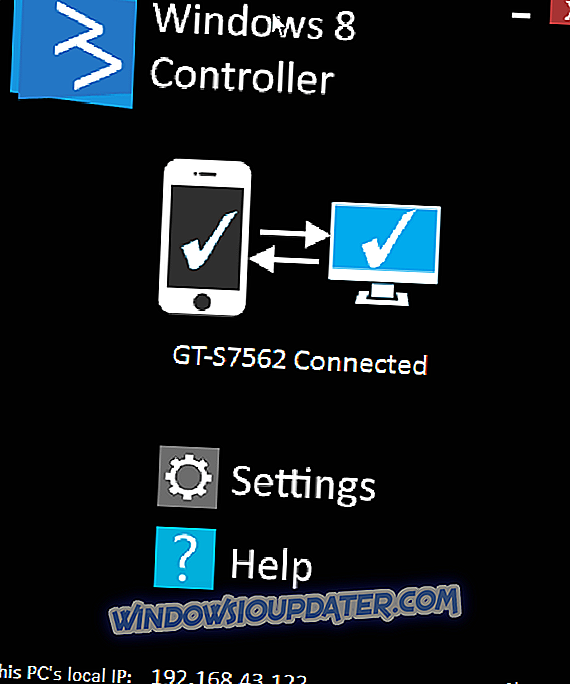
Op de servertoepassing hebt u twee knoppen: Opties en Help. U kunt ook uw IP-adres zien als u handmatig verbinding wilt maken of als de Auto Connect mislukt. Op je Android-apparaat hoef je alleen maar op Automatisch verbinden of Handmatig verbinden te drukken met behulp van het IP-adres van de computer.
TeamViewer voor afstandsbediening
TeamViewer biedt een eenvoudige, snelle en veilige afstandsbediening die een van 's werelds populairste providers is. U kunt elke Windows-, Mac- en Linux-computer of elk Android-apparaat bedienen. TeamViewer is gratis voor persoonlijk gebruik en je kunt het downloaden van de officiële site of ernaar zoeken in Google Play of Windows Store.


Nadat u het hebt gedownload en geïnstalleerd, voert u het programma uit op beide systemen en maakt u vanaf uw Android-apparaat verbinding met uw Windows 8 met behulp van de ID en het wachtwoord in het TeamViewer-venster.
Splashtop 2 Remote Desktop
Om vanaf het internet toegang tot uw computer te krijgen, kunt u Splashtop gebruiken om uw Android-apparaat als een Windows 8-apparaat te laten functioneren. De applicatie ondersteunt volledig Windows 8-aanraakbewegingen, waardoor u volledige toegang heeft tot uw applicaties en alle gegevens die u hebt. Splashtop Personal is gratis, voor persoonlijk gebruik, zodat u uw bureaublad kunt gebruiken zoals u dat wilt. Om verbinding te maken met maximaal 5 computers, beveiliging en beheer, is er een zakelijke versie beschikbaar, Splashtop Business.

Lees ook : Voormalig CEO van Nokia sticht Newkia Company om Nokia-telefoons voor Android te maken
Het is heel gemakkelijk te gebruiken. De eerste stap is het downloaden en installeren van Spashtop op uw Android-apparaat en een account maken met een e-mailadres en een wachtwoord. De tweede stap is het downloaden van de app op uw Windows 8-systeem vanaf de website van de ontwikkelaar en gebruik uw aanmelding met het account dat u zojuist hebt aangemaakt. Nu hoeft u alleen nog naar uw computer op het Android-apparaat te zoeken en verbinding te maken.
Chrome Remote Desktop voor Windows 8.1 en 10

Omdat de meeste van onze lezers minstens één Google Chrome-browser hebben gebruikt, moeten ze weten dat dit een tool is die uiterst eenvoudig te gebruiken is. Welnu, u kunt uw Windows 8.1 of 10 op afstand rechtstreeks ermee bedienen. Het enige wat u hoeft te doen, is een Chrome Remote Desktop-extensie installeren op uw Chrome-browser op uw Android-telefoon. Daarna koppelt u uw apparaat gewoon met uw Windows 8.1 of tien pc. Vergeet niet om ons in de comments te laten weten of dat werkt.
Afgezien van het feit dat Windows 8 vrij gemakkelijk kan worden bestuurd, kunt u Windows 8 en Android (evenals Linux) ook samen opstarten als u dat wilt. Veel gebruikers vinden het erg productief om meerdere besturingssystemen tegelijk te laten werken met de dual-bootoptie.


